Inhaltsverzeichnis
Signaturen oder Textbausteine werden in Mails nicht mehr aus Concept Office übertragen
In den neueren Versionen (spätestens ab 7.0.2899) werden nicht mehr wie früher unformatierte Textbausteine oder Signaturen übertragen.
Wenn Sie feststellen, dass Emails in Outlook nur noch ohne Textbausteine und/oder Ihre Signaturen ankommen, so sollten Sie folgende Punkte prüfen und beheben:
1. Format der Emails in Email-Einstellungen:
Sie finden diesen Punkt im Bereich „Administration“ → „Email-Einstellungen“. Dort sollten für Ihre Formulare (kann für alle oder für best. Formulare eingestellt werden) die Punkte „HTML“ und wenn Sie Signaturen der Mitarbeiter verwenden auch für „Mitarbeitersignatur“ gesetzt werden.
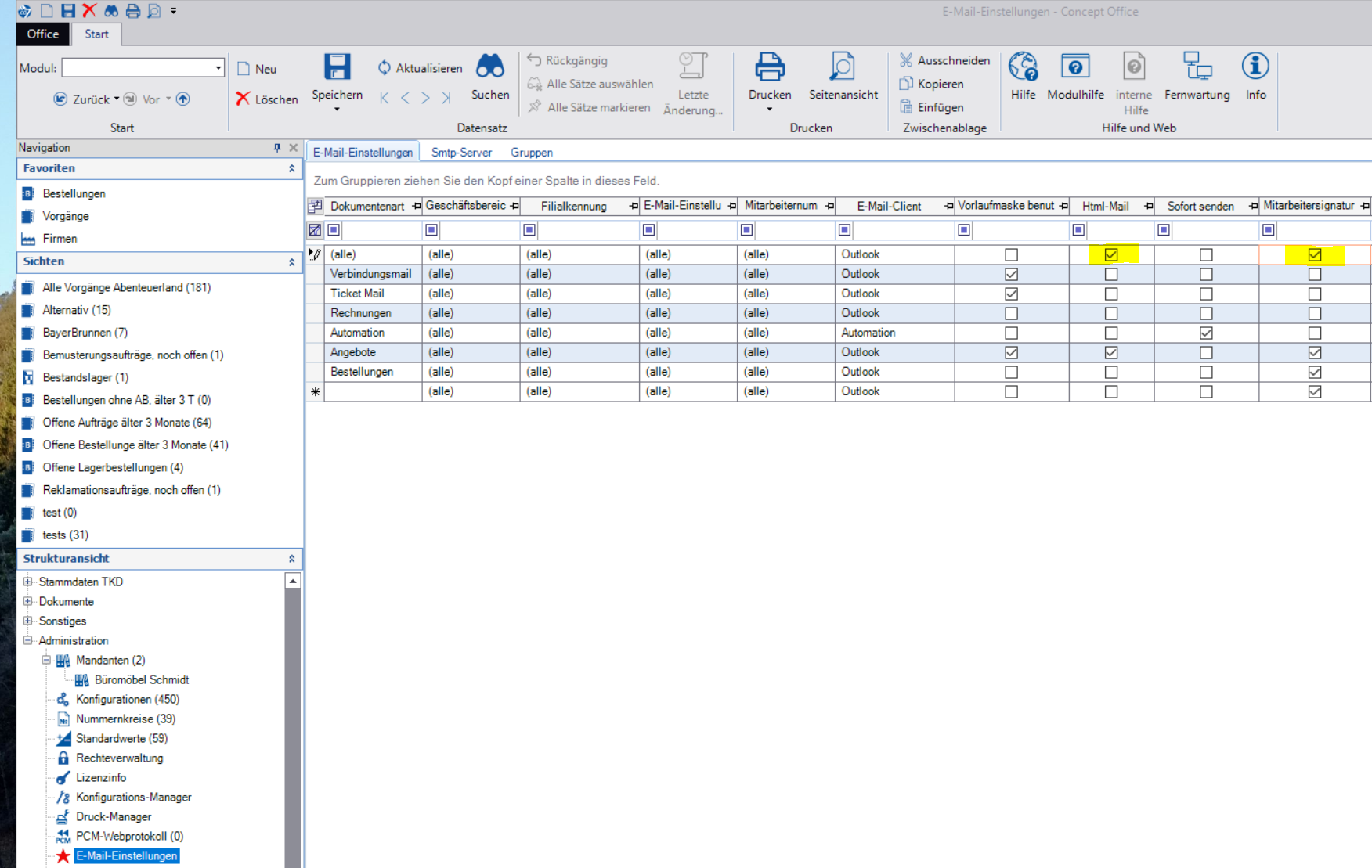
2. Textbausteine:
Sie finden alle verfügbaren Textbausteine in „Weitere Stammdaten“ → „Textbausteine“.
Die für Emails am Häufigsten genutzten sind mit dem Filter „bwmail“ herauszufinden. Sollten Sie individuell erstellte verwenden, müssen Sie diese jedoch auch formatieren.
Wählen Sie nacheinander die Textbausteine mit Doppelklick aus. Diese sollten wie hier im Screenshot aussehen (Text auf weißem Hintergrund), wenn sie noch nicht formatiert sind.
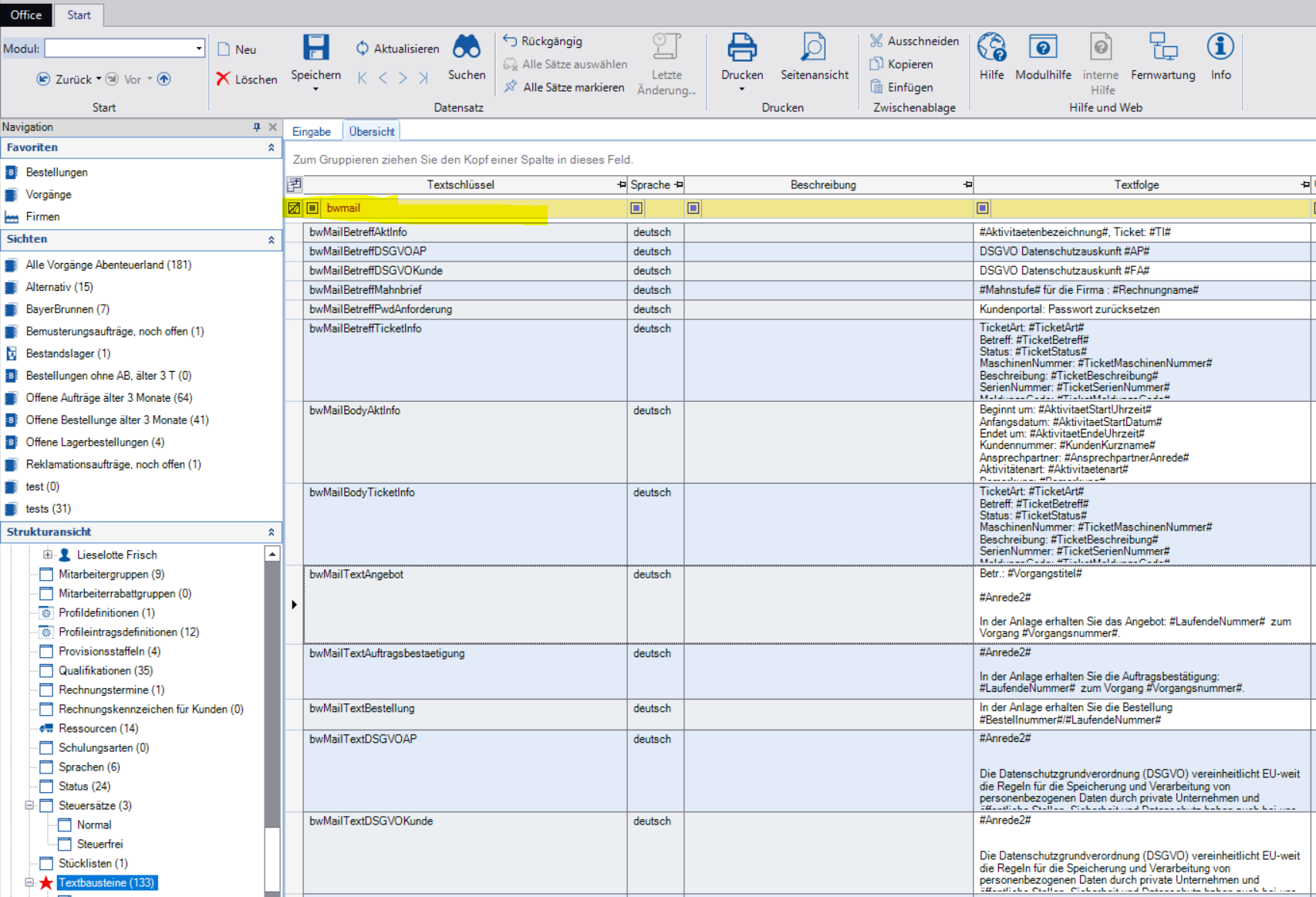
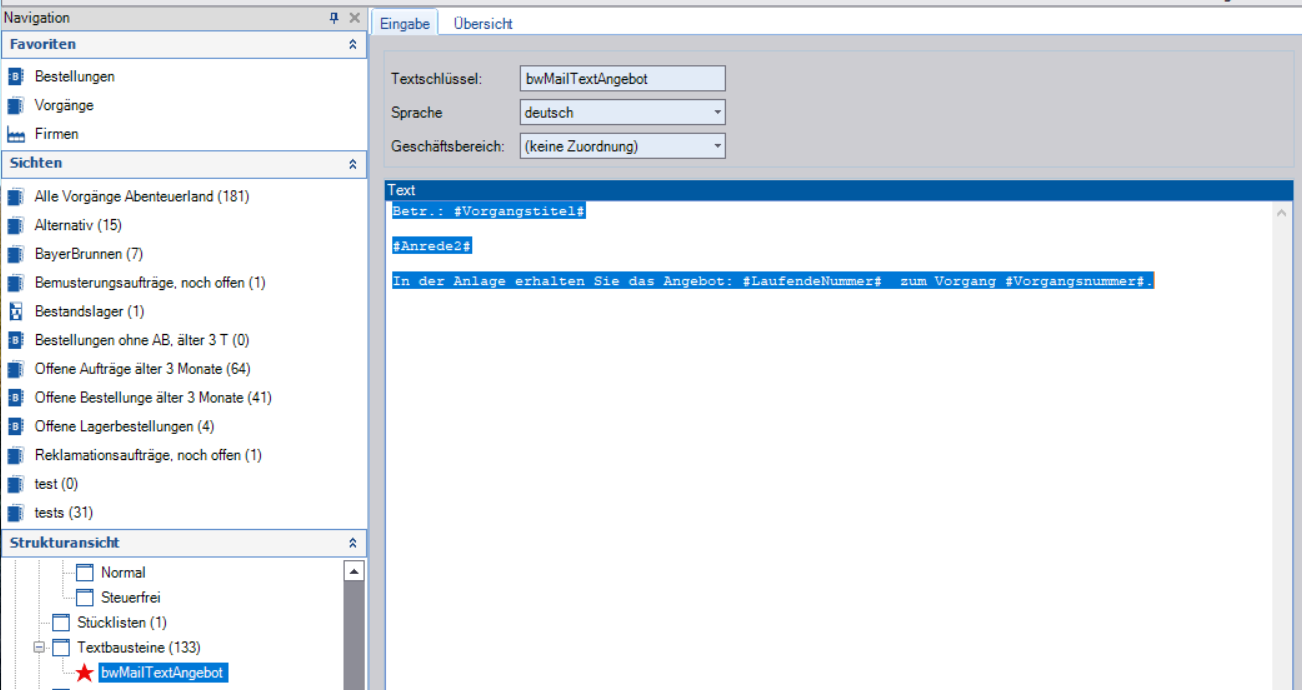
Führen Sie einen Doppelklick in das Textfeld aus. Es öffnet sich ein Bearbeitungsfenster. Wählen Sie einfach „Ok“.
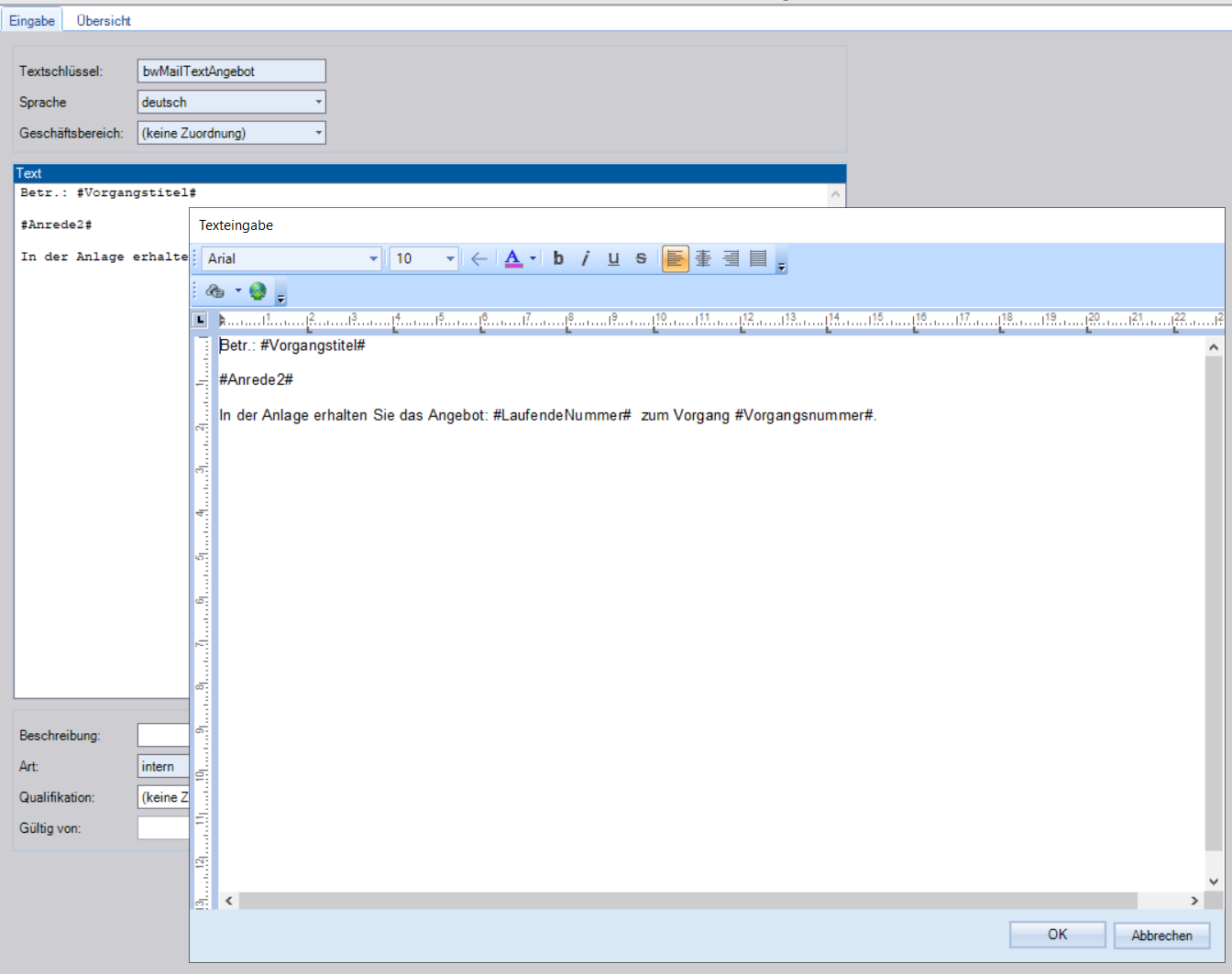
Der Textbaustein ist nun formatiert und wird künftig (wieder) übertragen. Sie erkennen bereits formatierte Bausteine am beigen Hintergrund.
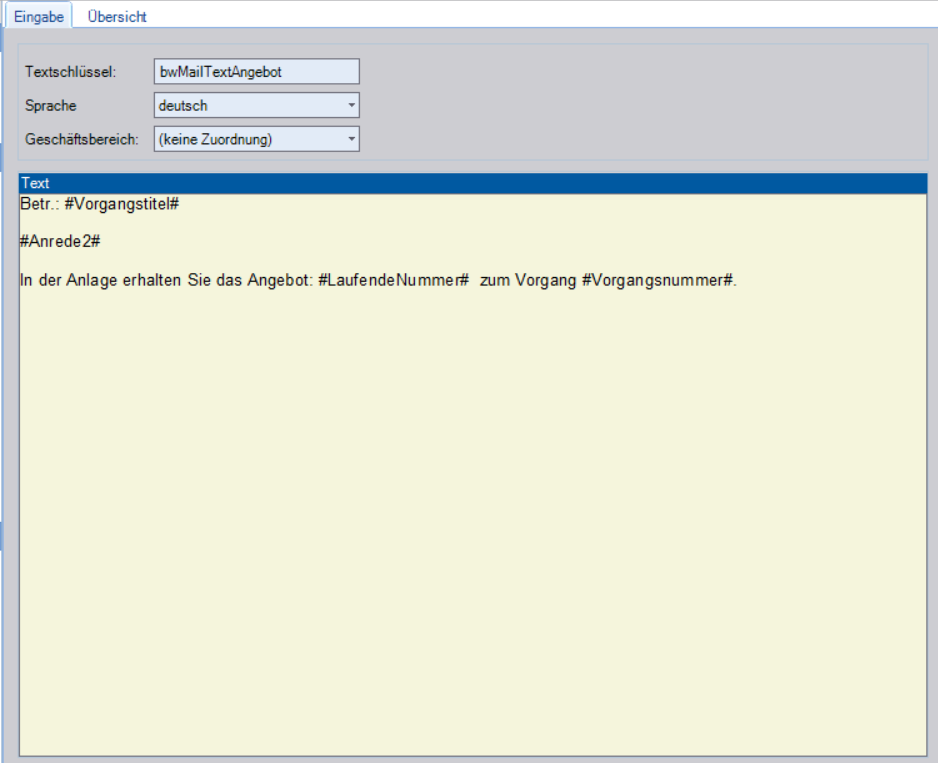
Sofern Ihre Mitarbeiterinnen und Mitarbeiter eigene Mailsignaturen verwenden, müssen diese in „Weitere Stammdaten“ → „Mitarbeiter“ auch noch angepasst werden auf dem gleichen Wege:
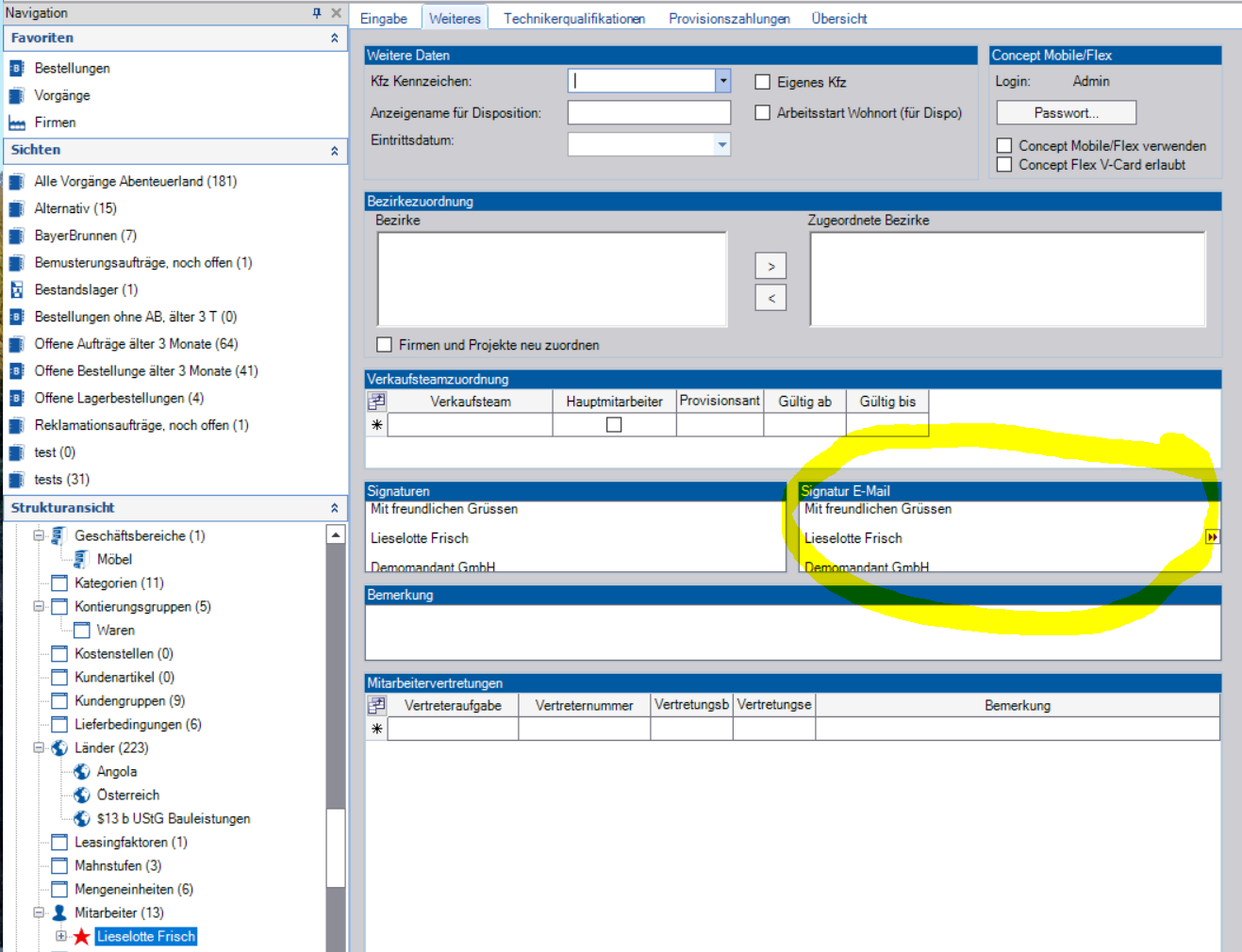
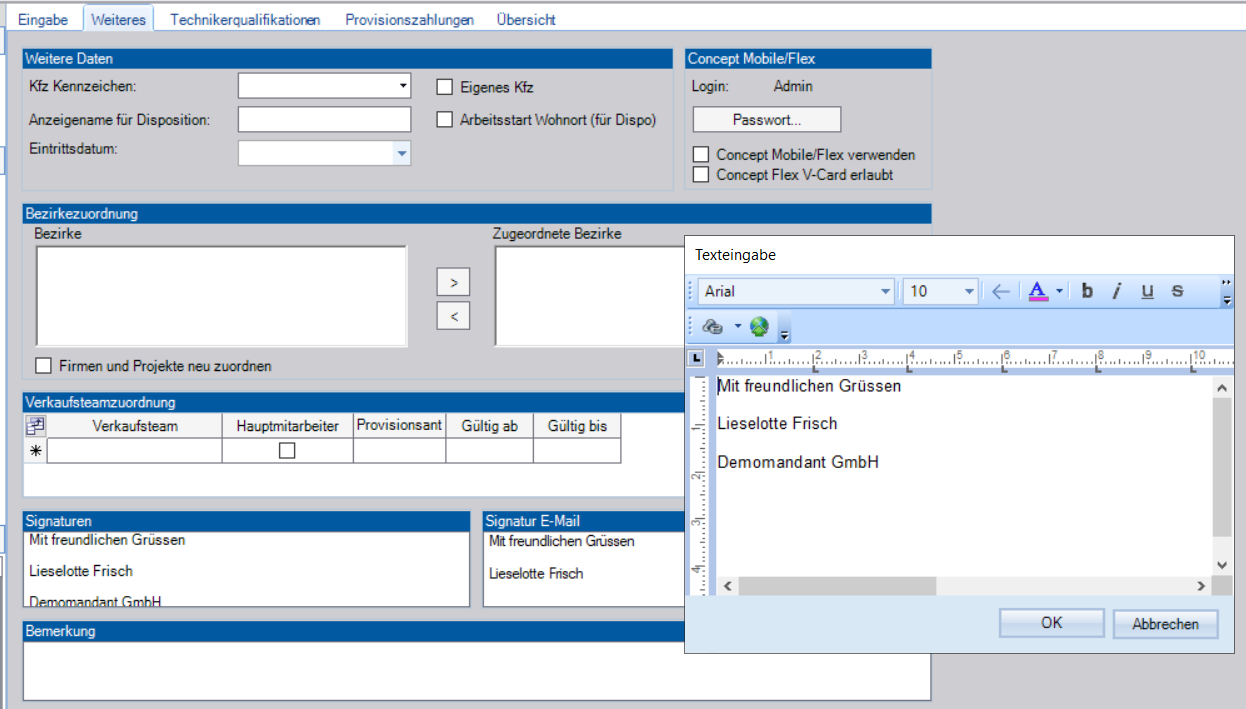
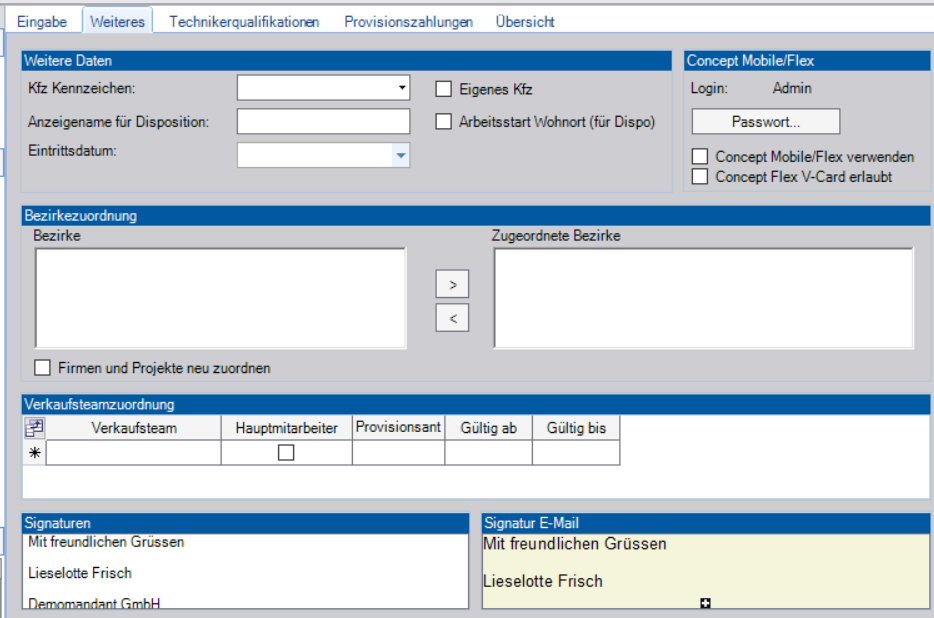
Danach einmal Concept Office neu starten und die Mailübergabe sollte wieder wie gewünscht vonstatten gehen.
